Efnisyfirlit
Ef þú ert tíður tölvupóstnotandi hefurðu líklega séð póst frá vinnufélögum, samstarfsmönnum, vinum eða fjölskyldu sem er með undirskrift í lokin. Það gæti gefið nafn þeirra, símanúmer, starfsheiti og aðrar viðeigandi upplýsingar. Undirskrift getur látið tölvupóst líta mjög fagmannlega út.
Þó að flest rafræn samskipti séu nú í formi spjallskilaboða, textaskilaboða, myndspjalls eða samfélagsmiðla er tölvupóstur enn mikið notaður í viðskiptaheiminum. Vegna þessa er mikilvægt að hafa fagmannlegt útlit sem sker sig úr og lætur aðra vita við hverja þeir eru í samskiptum.

Ertu Outlook notandi? Það er frekar einfalt að búa til tölvupóstundirskrift í Microsoft Outlook; það er hægt að gera það á örfáum mínútum.
Ef þú ert nú þegar með einn og hefur gleymt hvernig á að breyta því, munum við sýna þér hvernig. Við skulum skoða hvernig á að bæta við eða breyta tölvupóstundirskriftinni þinni. Eftir það höfum við sett inn nokkrar athugasemdir um hvernig á að láta það líta fagmannlega út.
Bæta við undirskrift í Microsoft Outlook
Að bæta við undirskrift í Outlook er frekar einfalt ferli. Við munum gera þetta í vefútgáfu Outlook, en það er líka hægt að gera það með næstum sömu skrefum í Outlook appinu. Skjámyndirnar í þessari grein eru úr vefútgáfu Outlook.
Skref 1: Skráðu þig inn á Microsoft Outlook
Skráðu þig inn á Microsoft Outlook.
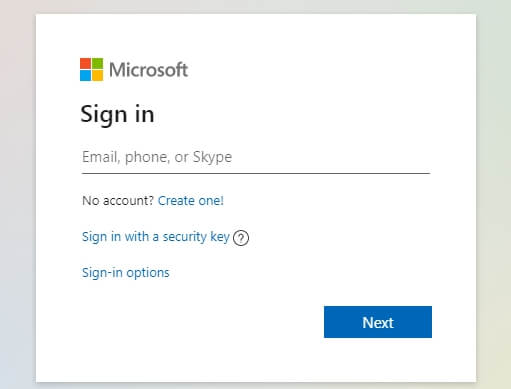
Skref 2 : Opnaðu Outlook stillingarnar
Opnaðu reikningsstillingarnar þínar. Gerðu þetta með því að smella á stillingartáknið í efra hægra horninu í vafranum þínum.

Skref 3: Smelltu á „Skoða allar Outlook stillingar“

Skref 4: Smelltu á Póstur – Skrifa og svara
Í stillingavalmyndinni, smelltu á „Póstur“ og síðan „Skrifa og svara“. Efst í glugganum hægra megin á skjánum ættirðu strax að sjá hlutann „Tölvupóstundirskrift“.

Skref 5: Bættu við undirskriftarupplýsingum þínum
Bæta við öllum það sem þú vilt að komi fram í undirskriftinni þinni. Sjá kaflann hér að neðan um hvernig á að tryggja að þinn líti fagmannlega út.

Þú getur breytt leturgerð og notað aðra staðlaða textasniðsvalkosti. Það er líka hægt að bæta við myndum ef þú vilt.
Skref 6: Veldu Valkostir
Veldu valkosti til að ákvarða hvenær undirskriftina á að nota. Það getur verið með í nýjum skilaboðum og skilaboðum sem þú svarar eða framsendir.

Skref 7: Vistaðu breytingarnar þínar
Ekki gleyma að smella á „Vista“ hnappinn í neðra hægra hornið. Þegar þú hefur vistað ertu búinn; þú ættir að hafa fallega fagmannlega undirskrift á tölvupóstinum þínum.

Uppfærðu Microsoft Outlook undirskriftina þína
Ef þú ert ekki ánægður með hvernig nýja undirskriftin þín lítur út, engar áhyggjur. Það er auðvelt að breyta því. Það er líka algengt að þú þurfir að gera breytingar þegar tengiliðaupplýsingar breytast, þú færð nýtt starfsheiti eða þú vilt bara burstaþað hækkar aðeins.
Til að uppfæra það skaltu bara fylgja sömu skrefum og voru notuð til að búa til nýja. Þegar þú kemur að undirskriftarhluta stillinganna (skref 4), smelltu á textagluggann hægra megin, breyttu síðan textareitnum þannig að hann lítur út eins og þú vilt. Svo einfalt er það. Ekki gleyma að vista stillingarnar þínar.
Hvernig á að láta Outlook undirskriftina þína líta fagmannlega út
Það eru fjölmargar leiðir til að tryggja að tölvupóstundirskriftin þín líti fagmannlega út. Helstu forgangsverkefni þín: Láttu fullt nafn þitt fylgja á eftir starfi þínu eða stöðu, síðan tengiliðaupplýsingar. Eftirfarandi eru atriði sem gefa mest gildi.
1. Nafn
Þú gætir viljað nota formlega nafnið þitt. Slepptu gælunöfnum eða styttri nöfnum nema þú sért með afslappaðra vinnuumhverfi eða viðskiptavini.
2. Titill
Þetta getur verið mikilvægt, sérstaklega fyrir þá sem þekkja þig ekki vel eða hafa ekki unnið með þér áður.
3. Nafn fyrirtækis
Ef þú vinnur hjá fyrirtæki þurfa viðtakendur að vita nafn þess. Ef þú vinnur ekki fyrir fyrirtæki gætirðu sett eitthvað eins og „Sjálfstæður verktaki“ eða „Freelance Developer“. Þú getur líka sleppt þessum hluta ef þú ert ekki fulltrúi fyrirtækis.
Þegar þú bætir við fyrirtækjaupplýsingum gætirðu íhugað að bæta við fyrirtækismerki þínu. Athugaðu fyrst hjá fyrirtækinu þínu hvort það hafi tiltekna hluti sem þeir vilja að þú látir fylgja með.
4. Vottun
Þúgæti líka skráð hvaða vottorð sem þú eða fyrirtæki þitt hefur. Vottun getur verið með lógói eða tákni sem einnig er hægt að bæta við.
5. Samskiptaupplýsingar
Þetta gæti verið mikilvægasti hlutinn. Gefðu upp aðrar leiðir fyrir einhvern til að hafa samband við þig. Bættu við símanúmerinu þínu, vefsíðu fyrirtækisins eða öðrum aðferðum sem þú gætir haft. Þú getur líka látið netfangið þitt fylgja með jafnvel þó það sé nú þegar í skilaboðunum í hlutanum „Frá“. Það sakar ekki að hafa það þarna þar sem einhver getur auðveldlega séð það og nálgast það.
6. Samfélagsmiðlar
Íhugaðu að tengja við faglega samfélagsmiðlareikninga eins og LinkedIn eða aðra sem tákna fyrirtæki þitt.
7. Mynd
Mynd af þér er valfrjáls, en það er gaman fyrir fólk að sjá við hverja það er í samskiptum. Ef fyrirtækismenning þín er formleg, vertu viss um að nota fagmannlega mynd.
Það sem þú ættir ekki að hafa í Outlook undirskriftinni þinni
Eins og þú sérð mun undirskriftarhlutinn leyfa þér að bæta við gnægð af texta eða myndum, en það er ekkert að því að hafa það einfalt. Markmiðið er að veita gögn sem gefa skilaboðunum þínum sem mestu gildi.
Ekki ofleika það. Ef þú bætir of miklu við getur það litið út fyrir að vera ringulreið. Ofhleðsla upplýsinga getur valdið því að viðtakandinn hunsar þær, sérstaklega ef þeir eru að flýta sér.
Þú munt oft sjá fólk setja inn einhvers konar tilvitnun eðasegir í undirskrift sinni í tölvupósti. Ég mæli gegn þessu nema það sé einkunnarorð eða slagorð fyrirtækisins þíns. Tilvitnanir geta oft verið skoðanakenndar, pólitískar eða umdeildar; þú gætir átt á hættu að móðga einhvern. Ef vilji þinn er að vera faglegur eru tilvitnanir eitthvað sem þú ættir að forðast.
Eitt að lokum sem þú þarft að hugsa um: forðastu að gera undirskriftina þína of truflandi. Þú vilt að það sé tekið eftir því, en þú vilt heldur ekki að það sé svo áberandi að það taki frá skilaboðunum þínum.
Undirskriftin ætti að segja fólki hver þú ert, hvað þú gerir, fyrir hverja þú vinnur, hvernig á að hafa samband við þig og hugsanlega hvers vegna það getur treyst þér.
Hvers vegna þú þarft tölvupóstundirskrift fyrir Outlook
Það eru nokkrar aðrar góðar ástæður fyrir því að hafa forsniðið nafnorð. Þótt þau kunni að virðast einföld, ekki vanmeta mikilvægi þeirra.
Eins og við höfum þegar séð gerir tölvupóstundirskrift skilaboðin þín fagmannlegri. Undirskrift getur sparað dýrmætan tíma.
Þó það virðist kannski ekki mikið, getur það tekið frá öðrum verkefnum að senda út marga tölvupósta og sífellt bæta við nafni þínu og öðrum upplýsingum. Með fyrirfram búið til sjálfgefnu, það er eitt minna sem þú þarft að gera fyrir hvert skeyti.
Undirskrift tryggir einnig að nafnið þitt og aðrar upplýsingar séu alltaf innifaldar í hverjum tölvupósti. Þú munt ekki gleyma að bæta við mikilvægum tengiliðaupplýsingum þínum. Stöðluð undirskrift heldur samskiptaupplýsingunum þínum stöðugum svo að þú þekkir þigeru að senda nákvæmlega það sama til hvers viðtakanda.
Það er ein síðasta ástæðan: viðtakandinn mun vita frá hverjum hann er að fá skilaboðin. Netföng eru oft ruglaðir hlutar af nöfnum okkar ásamt tölustöfum eða öðrum bókstöfum.
Þess vegna gæti sá sem fær skilaboðin ekki vitað fullt nafn þitt. Formleg undirskrift tryggir að viðtakandinn viti hver þú ert.
Lokaorð
Outlook tölvupóstundirskriftin þín er mikilvægur hluti af samskiptum þínum. Það veitir upplýsingar um þig og gefur lesendum þínum aðrar leiðir til að hafa samband við þig. Það sparar tíma þegar þú skrifar og sendir tölvupóst þar sem þú þarft ekki stöðugt að fylla út endurtekinn texta.
Þegar þú hefur sett upp Outlook undirskriftina þína skaltu gæta þess að skoða hana oft og ganga úr skugga um að þú haldir henni uppi hingað til ef eitthvað breytist.
Vonandi hefur þessi grein hjálpað þér að setja upp faglega tölvupóstundirskriftina þína í Outlook. Vinsamlegast ekki hika við að hafa samband við okkur með spurningar eða athugasemdir.

